資產清點計畫評估(Microsoft Assessment and Planning Toolkit,MAP)是一個簡單好用的資產清點、相容性掃描、方案部署評估以及報告的免費工具,適用於任何小型企業與複雜的大型企業資訊環境中。當企業環境中需要進行諸如Hyper-V虛擬主機的規劃、Windows 7、Windows Server 2008 R2的升級移轉時,就能成為IT人員最佳的輔助工具,因為這套軟體並不需要安裝任何的代理程式(Agent)在受管理的電腦上。
小型企業與大型企業所面臨的資訊管理問題雖然不盡相同,但是對於IT人員而言,最經常迫切需要的就是希望能夠花最少時間,幫公司每一年的IT投資找出最佳的解決方案。
然而甚麼才是最佳解決方案?簡單來說,首要就是要能夠幫IT減輕負擔,而且要能幫公司更省錢,最好要有明確的數據來讓老闆感受到導入前與導入後的差異,再加上功能需求面得以適用,才能讓專案能夠順利被成功推行。
因此,IT人員需要一個評估計畫工具,能夠協助針對現有的維運環境,進行各種作業系統升級移轉前的評估(例如即將上市的Windows 7、Windows Server 2008 R2),以及找出最佳的系統整併計畫,也就是整合虛擬化管理的應用。一旦有了各項評估計畫之後,接下來所投資的每一分錢就能夠依據這些評估結果而將每一分錢運用在刀口上。
Microsoft官方網站上提供了一支免費又易用的MAP工具(Microsoft Assessment and Planning Toolkit),這項工具可以協助IT部門完成這些任務,而不需要再像以往那樣必須以沒有效率人工的方式清點、評估。讀者可以到「http://technet.microsoft.com/en-us/solutionaccelerators/dd537566.aspx」下載MAP工具使用。
環境需求
硬體部分建議採用雙核心1.5GHz以上處理器、2GB記憶體以及至少需1GB可用的硬碟空間。
在作業系統需求上,只要Windows XP SP1以上版本、Windows Vista、Windows 7、Windows Server 2003、Windows Server 2003 R2、Windows Server 2008、Windows Server 2008 R2都可支援,而且作業系統無論是32位元還是64位元皆可。只有一點需要額外留意,MAP 4.0工具組無法安裝在擔任網域控制站的Windows Server作業系統上。
其他軟體需求包括.NET Framework 3.5 SP1、Windows Installer 4.5、Microsoft Office Word 2007或Word 2003 SP2、Excel 2007或Excel 2003 SP2、SQL Server 2008 Express、SQL Server 2008、SQL Server 2005。其中SQL Server Express部分可以在安裝過程中自動下載與安裝。
若已經在準備安裝MAP 4.0工具組電腦上安裝了SQL Server 2008 Express,則MAP 4.0工具組是無法直接以預設的執行個體來進行連線與安裝資料庫,而會依舊自行安裝新的執行個體。
電腦資產清點方法
MAP 4.0工具組使用多種清點電腦資產的方法,無論是針對個別獨立的電腦或是網域中的電腦,前者的資訊探索必須有本機系統管理員的權限(Administrators),後者則必須有網域系統管理員的權限(Domain Admins)。最後系統會根據探索需求分別採用以下三種方法來進行電腦資產的探索與收集。
Windows Management Instrumentation
這個方法必須在遠端的電腦WMI的服務為啟動的狀態之下才能夠使用,接著將會進行硬體、裝置以及軟體資訊的收集並儲存到SQL Server資料庫中。
Remote Registry service
遠端的電腦這一項服務在啟動狀態,然而會開始收集此電腦(主要針對Windows Server)上目前所安裝的伺服器角色清單並儲存到SQL Server資料庫中。
VMware Webservice
主要清點網路中的VMware ESXi與VMware Server虛擬伺服器中的虛擬機器。
安裝說明
整個MAP 4.0工具組的安裝過程,最重要的就是必須預先準備好前面所提到的必要元件,假設IT人員忘記安裝Word 2007與Excel 2007程式,那麼安裝前的檢查動作將會出現如圖1所示的錯誤訊息而被迫中斷安裝。
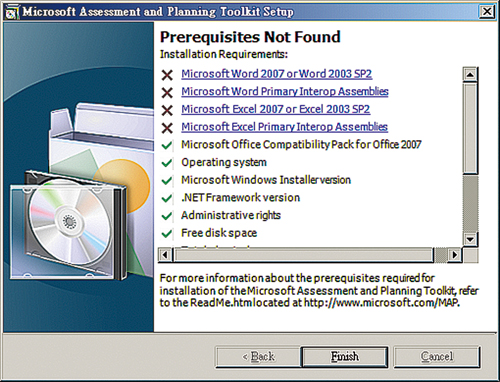 |
| ▲圖1 系統需求檢查。 |
接著分別設定指定安裝路徑,並且選擇SQL Server 2008 Express的安裝方式,讀者可以選擇自動下載安裝或是選取現有已下載的安裝程式。之後,若是需要移除MAP 4.0工具組,要特別留意SQL Server 2008 Express不會自動解除安裝,因此必須自行從「控制台」的〔新增/移除程式〕來移除。
完成MAP 4.0工具組的安裝之後,第一次執行時將會出現如圖2所示的頁面,必須先建立一個用以儲存資產收集等資料的資料庫名稱,之後的連線則是都選擇現有的資料庫即可。
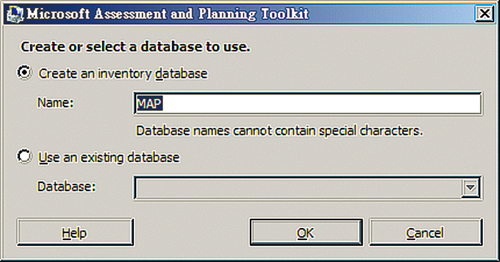 |
| ▲圖2 第一次連線使用。 |
主要特色與功能
接下來看看相關操作介面與功能的使用介紹。圖3是MAP 4.0工具組的管理介面,主是操作部分是在「Inventory and Assessment」選單中的功能。
首先可以針對各種作業系統的升級移轉作準備性的資料探索與收集,然後此工具將會產生完整的清點結果與書面報告檔案,以便了解現有環境中的電腦狀況,以及未來想進行Windows 7、Windows Server 2008 R2作業系統的升級與安裝的可行性等等。
在伺服器的整併功能中(Server Consolidation),可以透過「Performance Metrics Results」頁面設定來收集準備要進行作業系統整併的各項電腦效能資料,包括CPU負載、記憶體負載、網路流量負載、磁碟剩餘空間以及磁碟的I/O效能。
另一項「Server Consolidation Results」頁面功能,則可以經由目標硬體平台的規格設定、來源等待移轉的主機探索,以及準備採用的虛擬伺服器類型,自動分析出整併之前與整併之後的各項可能結果報告。
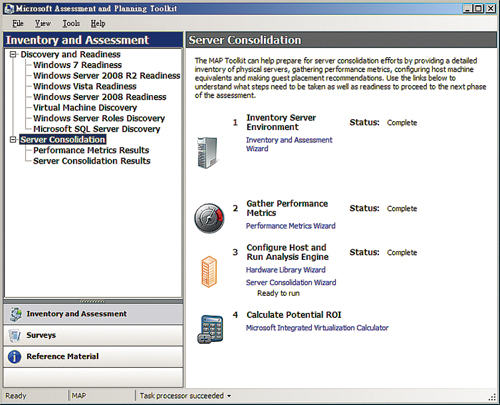 |
| ▲圖3 MAP管理介面。 |
接著實際執行電腦資產的清點與評估的精靈設定。建議可以在「Server Consolidation」頁面中點選「Inventory and Assessment Wizard」連結,隨後會開啟「Computer Discovery Methods」頁面,來選擇各種探索網路中電腦資源的方法。
關於MAP 4.0工具組可以多重選擇採用的電腦探索方式細分後有六種,分別是Active Directory網域服務、Windows網路通訊協定、以預先整理好的文字檔所描述的電腦名稱來匯入、掃描指定的IP位址範圍、以手動方式輸入電腦名稱與認證資訊(可輸入電腦名稱、NetBIOS名稱、完整電腦名稱(FQDN))以及針對VMware Server的探索。
對於Active Directory網域服務中電腦的探索,支援了最多12萬部的電腦,不過它並不會針對已超過90天都沒有登入網域的電腦,來列入資產清點的範圍中,這一點必須特別留意。然而如果網路內還有Windows NT的網域或其他工作群組則可以加選Windows網路通訊協定的探索方式。
Active Directory網域探索範例
接下來以探索Active Directory網域中的電腦作為範例講解。首先必須在「Active Directory Credentials」頁面中設定一個網域管理員的登入帳戶密碼,接著在「Active Directory Options」的頁面中,可以設定要探索的目標是整個網域還是特定的容器或組織單位。最後在「WMI Credentials」頁面中則必須設定所有進行電腦探索時所會使用到的帳戶,這包括了網域管理員帳戶以及可能使用到的特定電腦的本機系統管理員帳戶。
這個時候,IT人員需要等候一段時間,待完成探索之後便可以得知成功與失敗探索的電腦各自數量。接著將可以在如圖4所示的頁面中,來針對不同的探索項目進行結果的報表檢視。例如目前網路中安裝多少個SQL Server,以及各種版本的數量統計。在作業系統部分,則可以得知準備可以安裝Windows 7的電腦有幾部,不能夠安裝Windows Server 2008 R2的又有幾部等等。
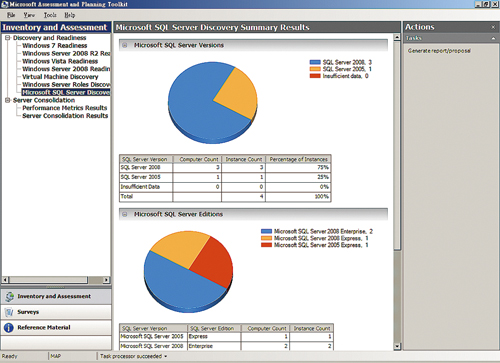 |
| ▲圖4 檢視各項探索結果 |
前面MAP 4.0工具組中的網頁報告的內容,只是初步概略性的統計數據。如果需要更完整詳細的書面報告則可以點選針對該項目動作窗格中的「Generate report/proposal」連結。執行後將會產生硬體資產的清點報告(Excel檔案),以及專屬的企畫書報告(Word檔案)。
圖5為硬體資產清點報告的Excel檔案內容,顯示出來的資訊會包括網路中用戶端作業系統(或伺服器作業系統)清單、硬體裝置清單、硬體裝置詳細資料、已安裝的應用程式各版本的數量統計。
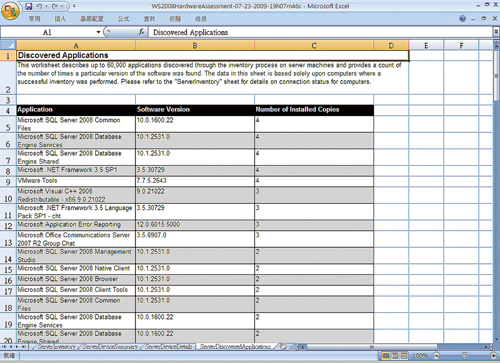 |
| ▲圖5 軟體清點報表。 |
至於有關於企畫書報告的Word檔案內容部分,則可以檢視到有關於網路內有哪一些作業系統(例如Windows Vista)、伺服器角色(Web Server、Application Server、DNS Server等等)並且已修正各版本Service Pack的數量統計。此外,還有像是有多少部電腦符合升級安裝的最低要求、建議要求、無法安裝該作業系統的數量等等。
接著來看看有關於電腦效能資料收集的部分,只要點選「Performance Metrics Wizard」即可開啟精靈設定頁面,不過在此之前請記得先準備好已輸入好的欲掃描的電腦清單文字檔案。然後在精靈頁面中設定載入該檔案,並且設定開始評估後的結束日期與時間即可。如此一來所有被掃描的電腦的結果清單,將會顯示在「Performance Metrics Results」項目的頁面中,包括所有電腦中關鍵硬體裝置的效能表現(CPU、RAM、Hard Disk、NIC),以及各自安裝了哪一些應用程式、服務、伺服器角色等等。當然啦!進一步同樣可以點選產生完整的書面報告。
在「Server Consolidation Results」項目設定部分,首先必須設定整併所要採用的虛擬伺服器類型,分別有Windows Server 2008 Hyper-v、Windows Server 2008 R2 Hyper-v、Virtual Server 2005 R2。接著必須設定整併後所使用的伺服器硬體規格,從CPU的類型、CPU的數量、CPU的核心、儲存裝置的規格(包括容量與RAID類型的設定)、記憶體大小、網路的規格、到每一部實體機器所安裝的虛擬機器數量、每個虛擬機器所要使用的記憶體等等都需要詳細設定。最後,再匯入準備好的來源電腦清單文字檔即可。
圖6便是完成虛擬機器整併的評估報告範例。從這個報告中可以看到整併前後各硬體效能的使用率,這包括了CPU、RAM、Hard Disk、NIC,並且了解到平均每一部虛擬伺服器所執行的虛擬機器數量。
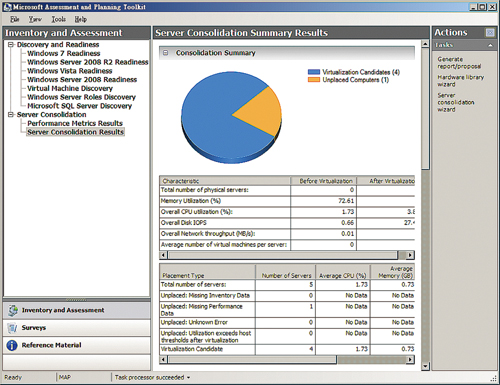 |
| ▲圖6 伺服器整併分析報告。 |
在虛擬機器的整併報告中同樣可以點選產生完整的書面報告,如此一來便可以從Excel檔案的分析內容中,哪些虛擬機器應該配置在哪些虛擬伺服器上的建議報告、虛擬化前的硬體資源率比較以及無法配置成虛擬機器的報告等等。
對於在MAP 4.0工具組介面中的「Reference Material」選項頁面部分,則是可以額外連結到有關於進階的應用程式部署、使用者狀態的移轉、組態管理、架構計畫、管理工具、開發工具、安全規劃指引,以及多種企業虛擬化規劃的指引參考等等。
最後針對老闆與IT主管們最想知道的投資報酬率(ROI)部分的完整分析報告,則可以點選「Server Consolidation」項目頁面中的「Microsoft Integrated Virtualization Calculator」超連結。接著會開啟一個線上的效益分析網站,此時只要在「Options」下拉選單中點選【Metric Import】功能,來匯入由MAP 4.0工具組所產生的XML檔案,即可省去大部分欄位資料的設定。
圖7呈現出非常完整的各類效益報告,包括三年所能夠獲取的淨利統計、三年內投資在Microsoft虛擬解決方案的花費、總投資報酬率的數據,以及各項細部項目的分析報告,例如在網路儲存費用上的節省、變更管理上的節省、作業管理上的節省等等。
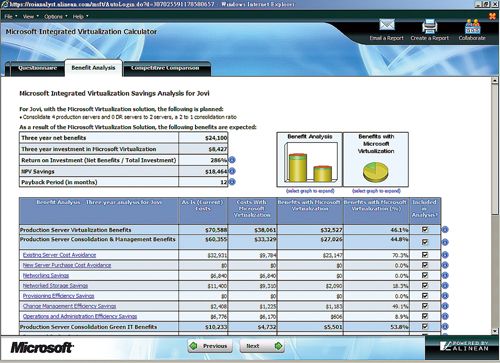 |
| ▲圖7 結合線上投資效益分析。 |
結論
目前最新版本的MAP 4.0工具雖然沒有提供繁體中文版,但是對於IT人員在各項資產資料與評估計畫的管理上卻不影響,反倒是能夠協助製作出更專業的報告與書面計畫,進一步還能夠產生出各項IT投資效益的數據資料,讓IT管理員與專案負責人,可以更簡單更有效率的做好關鍵性的資產管理,並且藉由完善的資訊分析結果找出最佳的投資方案。